Isi kandungan
Sebagai kamera serba boleh untuk merakam video definisi tinggi dan gambar yang mengagumkan, kamera GoPro seperti siri Hero menjadi hangat di kalangan pengguna untuk merakam rakaman dari pelbagai sudut. Memandangkan kamera GoPro Hero turut menyokong untuk merakam video beresolusi tinggi seperti 4K dan juga 8K, mereka menjadi ramai jurugambar dan cinta sejati pembuat filem profesional.
Bagaimanakah saya boleh membetulkan fail mp4 yang rosak pada GoPro saya
"Adakah sesiapa tahu bagaimana saya membetulkan fail MP4 yang rosak pada kamera GoPro saya?
Saya dan rakan sekerja saya merakam fail pendek dengan beberapa landskap mencantikkan minggu lepas. Dan saya sepatutnya mengeksport video dan menghantar kepada mereka Khamis ini. Walau bagaimanapun, apabila saya membuka semula kamera GoPro, saya tidak dapat memainkan video itu. Apa yang boleh saya lakukan? Adakah fail MP4 rosak? Dan bolehkah saya membaikinya untuk dimainkan semula? Tolonglah."
Seperti yang dikeluhkan oleh sesetengah pengguna, kadangkala foto atau video yang diambil oleh kamera GoPro mungkin rosak atau tidak dapat dimainkan atas sebab yang tidak diketahui.
Dengan ini, perisian EaseUS telah mengumpulkan beberapa kaedah praktikal untuk membantu anda membaiki fail video GoPro yang rosak, menjadikan tangkapan anda boleh digunakan semula.
Baiki dan Betulkan Fail Video GoPro yang Rosak
Memandangkan sebab yang menyebabkan video GoPro rosak atau tidak boleh dimainkan adalah pelbagai, dan kebanyakan pengguna lebih membimbangkan adalah untuk membaiki fail video GoPro yang rosak. Jika anda menghadapi isu yang sama pada kamera anda, ambil sebarang kaedah di bawah dan ikuti untuk membetulkan fail video GoPro yang rosak sendiri:
Gunakan Perisian Pembaikan Video Profesional
Apabila dron GoPro atau fail video atau foto kamera lain menjadi tidak boleh dimainkan atau tidak boleh diakses, cara paling mudah ialah menggunakan perisian pembaikan video yang boleh dipercayai untuk mendapatkan bantuan. Wizard Pemulihan Data EaseUS dengan ciri Pembaikan Video membolehkan anda membaiki dan memulihkan video atau foto yang rosak pada kamera GoPro dengan berkesan dalam beberapa langkah mudah sahaja.
Muat turun perisian pemulihan data EaseUS dan ikuti tutorial di bawah untuk memulihkan video GoPro.
Dan berikut ialah video tentang cara membaiki video MP4 yang rosak menggunakan Pembaikan Video EaseUS Fixo:
- 01:07 - Tambahkan video yang rosak
- 01:14 - Klik Baiki atau Baiki Semua
- 01:24 - Lihat dan simpan video yang telah dibaiki
- 01:30 - Pembaikan Lanjutan M0de di Fixo
Panduan langkah demi langkah untuk Membaiki Video GoPro:
Langkah 1. Jalankan Wizard Pemulihan Data EaseUS. Pilih pemacu yang betul yang mengandungi video yang rosak. Ia boleh menjadi cakera boleh tanggal atau pemacu tempatan. Kemudian, klik "Imbas" untuk memulakan.
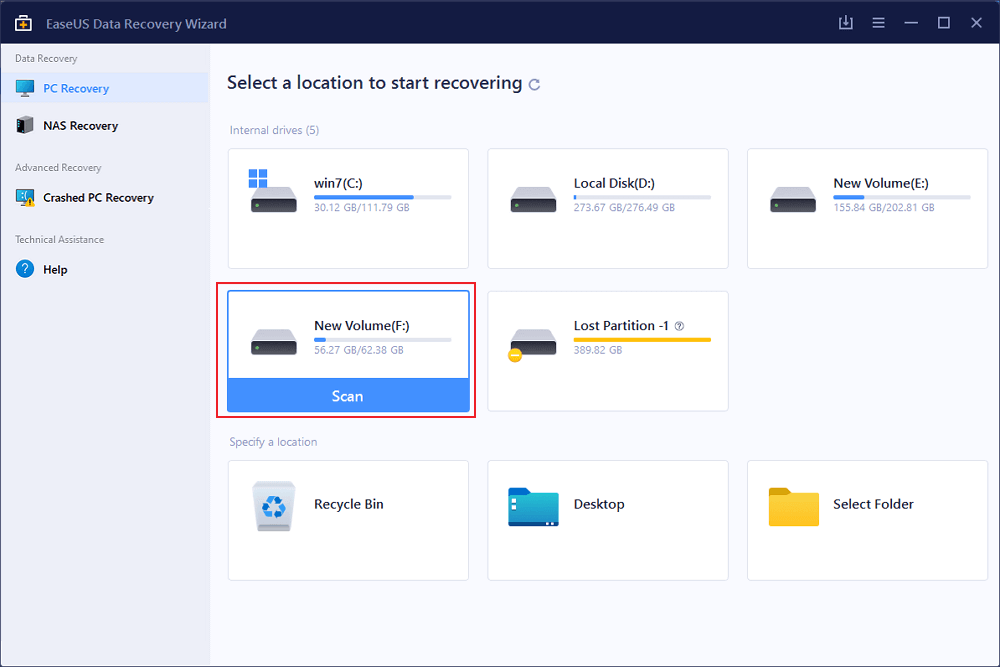
Langkah 2. Program ini akan mengimbas seluruh pemacu yang dipilih dan memaparkan semua fail (termasuk fail yang hilang dan sedia ada). Anda boleh memilih Video di bawah jenis fail di sebelah kiri, kemudian, pilih format video tertentu, seperti MP4, MOV, GIF, dll. Atau, anda juga boleh mencari fail yang ingin anda baiki dengan cepat berdasarkan jenama kamera yang merakam video itu.
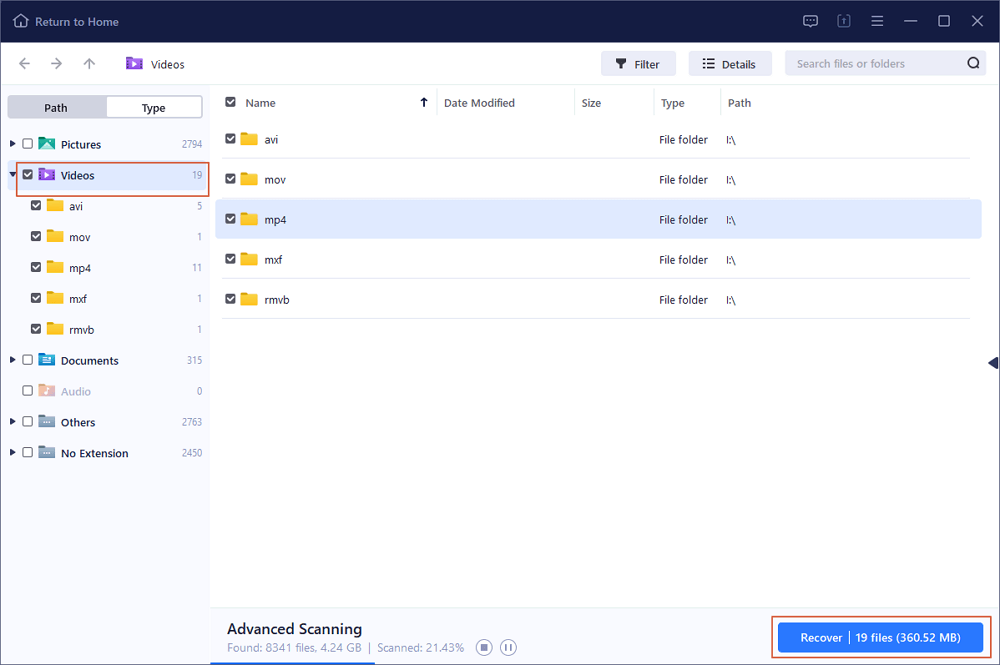
Langkah 3. Apabila anda boleh pratonton video, perisian telah membetulkannya untuk anda. Akhir sekali, klik "Pulihkan" untuk memulihkan video tetap ke lokasi lain untuk mengelakkan penindasan data.
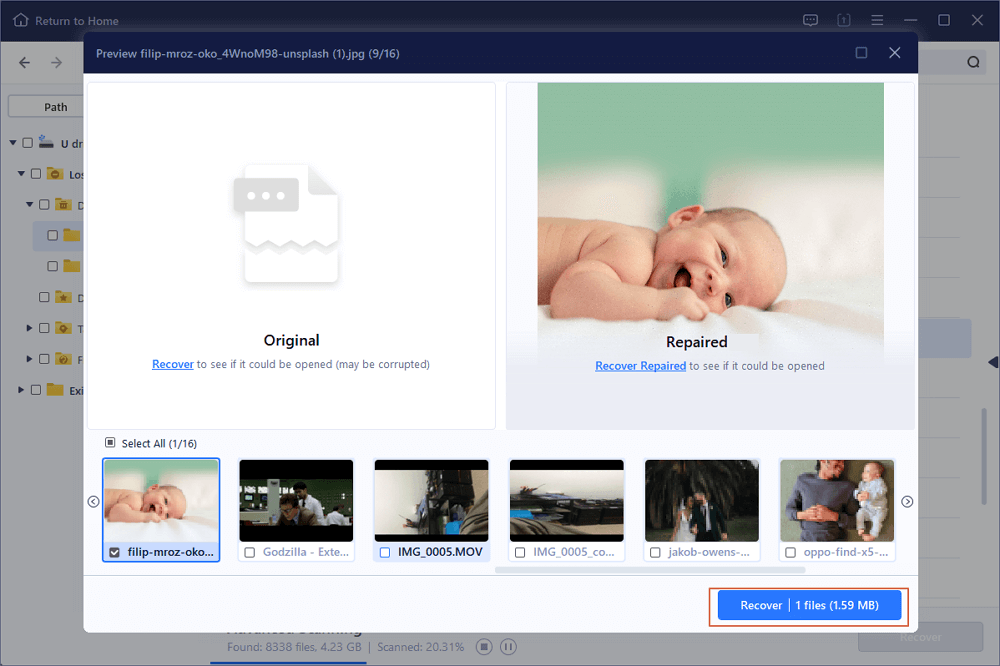
Selain membaiki video yang rosak, anda juga boleh menggunakan perisian ini untuk memulihkan video dan foto daripada DJI, GoPro atau jenama Drone dan kamera lain akibat pemadaman cuai, pemformatan kad SD atau ralat lain.
Pembaikan Video Dalam Talian
Jika anda lebih suka cara segera untuk membetulkan fail video GoPro, mulakan dengan penyelesaian dalam talian. Pembaikan Video Dalam Talian EaseUS ialah alat percuma dalam talian terkemuka untuk pembaikan video yang rosak dan tidak boleh dimainkan. Teruskan dan mencubanya.
Langkah 1. Pergi ke tapak rasmi Pembaikan Video Dalam Talian EaseUS. Tambah fail video MP4/MOV/AVI/MKV/3GP/FLV/MKV/WMV yang rosak dengan mengklik "Muat Naik Video" atau menyeretnya terus.

Langkah 2. Taipkan alamat e-mel anda dan klik "Mula Membaiki" untuk memulakan proses pembaikan. Anda perlu memastikan alamat e-mel yang anda masukkan adalah sah kerana EaseUS akan menghantar kod pengekstrakan kepada anda ke alamat e-mel yang diberikan.

Langkah 3. Sekarang, tunggu dengan sabar untuk proses pembaikan berakhir. Anda tidak perlu berada di tapak ini sepanjang masa, kerana anda boleh mencapainya semula melalui pautan yang diterima dalam e-mel anda.

Langkah 4. Semak mel yang dihantar oleh EaseUS. Salin dan tampal kod pengekstrakan dan klik butang "Lihat Pembaikan Anda" untuk melawati semula tapak web. Klik "Muat Turun Video" dan masukkan kod yang anda terima. Klik "OK" untuk mendapatkan video anda yang dibaiki.

Gunakan VLC
Seperti yang kita semua tahu bahawa VLC ialah pemain media merentas platform yang percuma dan berkuasa. Ia menyokong untuk memainkan muzik dan video pada kedua-dua sistem pengendalian Windows dan Mac.
Muat turun pautan: https://get.videolan.org/vlc/3.0.8/win32/vlc-3.0.8-win32.exe
Anda mungkin tertanya-tanya apa yang boleh VLC lakukan untuk pembaikan video GoPro, bukan? Sesetengah daripada anda mungkin tahu bahawa VLC mengandungi pilihan Tukar/Simpan yang mungkin berfungsi untuk membantu anda menukar MP4 GoPro yang rosak kepada format fail video lain seperti AVI untuk membetulkannya dengan langkah-langkah di bawah:
Langkah 1. Sambungkan kad SD kamera GoPro ke PC anda > buka VLC > Pilih "Tukar / Simpan" di bahagian Media.
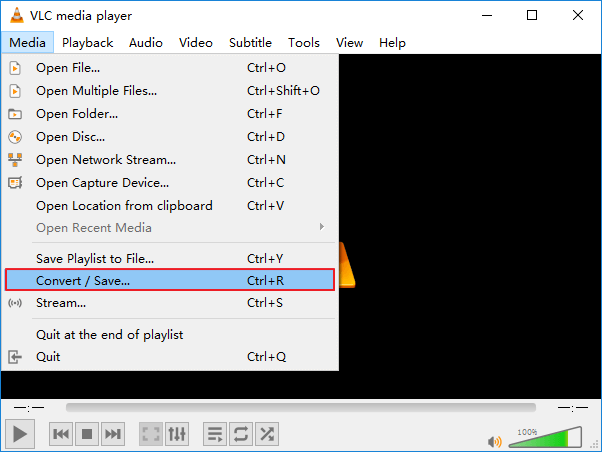
Langkah 2. Klik "Tambah" untuk menyemak imbas dan memilih video yang rosak seperti .mp4 daripada kad sd GoPro anda. Klik "Tukar / Simpan" untuk meneruskan.
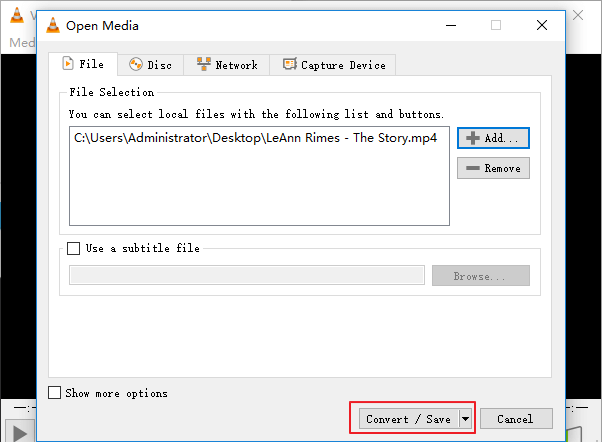
Langkah 3. Tetapkan codec baharu untuk video yang rosak dan semak imbas untuk memilih lokasi baharu untuk menyimpan fail baharu. Klik "Mula" untuk memulakan penukaran.

Selepas ini, anda boleh cuba memainkan fail yang ditukar dan semak sama ada masalah telah diselesaikan atau tidak.
Jika anda telah menetapkan untuk menukar MP4 kepada AVI, anda boleh terus menukar tetapan dalam VLC untuk membaiki fail yang rosak secara automatik:
Pada VLC, pergi ke Alat > Pilih "Keutamaan" > Di bawah bahagian Input /Codec, pilih "Sentiasa Betulkan" pada pilihan Fail AVI Rosak atau Tidak Lengkap > Klik "Simpan".
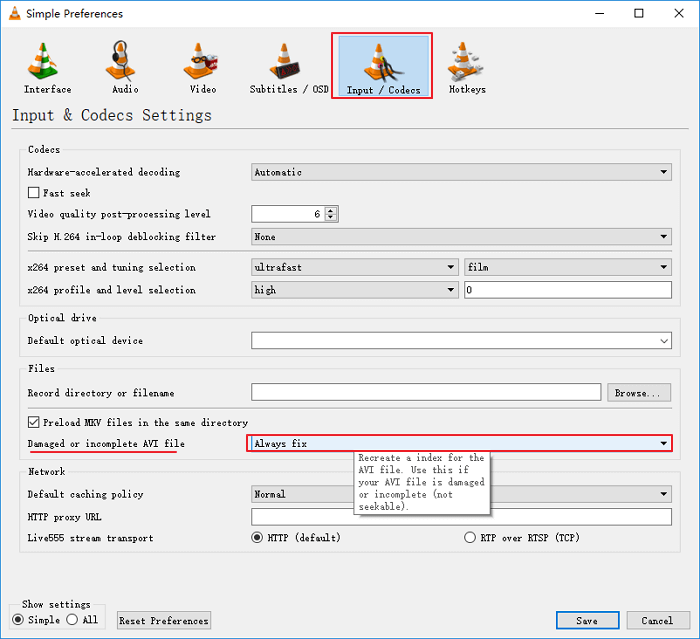
Gunakan GoPro SOS
Memandangkan kebanyakan pengguna kamera GoPro tahu bahawa kamera GoPro telah dikeluarkan dengan utiliti SOS terbina dalam yang mungkin berfungsi untuk membaiki fail video yang rosak pada kad SD anda.
Harap maklum bahawa ciri ini tidak selalu berfungsi, tetapi ia masih berbaloi untuk dicuba apabila anda kehabisan bantuan.
Untuk Siri Wira GoPro :
Langkah 1. Matikan kamera, keluarkan kedua-dua bateri dan kad SD.
Langkah 2. Masukkan bateri dan hidupkan kamera.
Langkah 3. Masukkan kad SD, tunggu ikon pemulihan muncul dan tekan sebarang butang untuk mula membaiki fail video yang rosak.
Untuk Sesi Wira GoPro :
Langkah 1. Matikan kamera anda dan keluarkan kad SD.
Langkah 2. Hidupkan kamera dan masukkan semula kad SD.
Utiliti SOS akan mengimbas dan membaiki fail pada kad SD secara automatik.
Untuk Hero, Hero+ :
Langkah 1. Matikan kamera anda, keluarkan kad SD.
Langkah 2. Hidupkan kamera dan masukkan kad SD.
Langkah 3. Apabila ikon pemulihan muncul, tekan sebarang butang untuk membaiki fail yang rosak pada kad SD anda.
Jika anda telah mengikuti proses tersebut, video masih rosak, atau jika GoPro tidak mengesan fail yang rosak, anda boleh mencuba perisian pembaikan video - EaseUS Data Recovery Wizard yang kami cadangkan pada permulaan halaman ini.
Petua untuk Melindungi Fail Video GoPro
Walaupun kami telah menyebut bahawa punca fail video GoPro rosak adalah pelbagai, kami masih menemui beberapa faktor pencetus biasa yang mungkin menghalang anda daripada memainkan atau menonton video pada kamera anda.
Punca Video GoPro tidak boleh dimainkan:
- Pemindahan Video Terganggu antara Kamera dan PC
- Kegagalan Kad Memori GoPro
- Mengeluarkan Kad Memori daripada Kamera dengan tidak betul
- Jangkitan Perisik Berniat Hasad
Jadi bagaimana untuk melindungi fail video dan foto GoPro daripada rasuah? Berikut ialah beberapa petua praktikal yang boleh membantu anda:
1. Sandarkan video GoPro secara kerap
Adalah penting untuk membuat sandaran tetap bagi fail video dan foto GoPro anda. Ingat untuk menyalin atau memindahkan kerja anda tepat pada masanya dari kamera anda ke PC setiap kali selepas mengambil gambar.
2. Kosongkan virus, perisian pengintip pada kedua-dua PC dan kamera
Seperti yang kita ketahui bahawa sebaik sahaja komputer anda dijangkiti virus atau perisian pengintip, kamera GoPro dan kad SD anda juga akan dijangkiti sebaik sahaja anda menyambungkannya ke PC anda.
Cara terbaik untuk mengelakkan isu ini ialah menjalankan perisian atau alat antivirus untuk mengalih keluar virus hibernasi dan perisian pengintip dengan segera.
3. Membaiki kad memori yang gagal
Apabila kad memori anda gagal atau rosak, menjadi tidak dikenali oleh Kamera GoPro, jangan risau. Anda boleh mengeluarkannya daripada kamera dahulu dan memasukkannya ke komputer anda.
Anda boleh cuba mengakses fail dan data yang disimpan dahulu dengan menggunakan perisian pemulihan data yang boleh dipercayai atau kaedah lain. Kemudian gunakan helah praktikal untuk membaiki kad memori yang rosak. Untuk panduan lengkap, sila pergi ke halaman tutorial ini untuk membaiki kad memori yang rosak dan memulihkan data.
4. Berhati-hati untuk memindahkan fail antara PC dan kamera (tiada gangguan)
Ia juga penting bahawa anda tidak harus menghentikan proses pemindahan fail secara santai antara PC dan kamera anda, memastikan tiada gangguan berlaku semasa proses itu.
artikel berkaitan
-
8 Cara Terbaik untuk Membetulkan Ralat Kemas Kini Windows 0x80070422
![author icon]() Daisy/2024/09/18
Daisy/2024/09/18
-
Muat Turun Percuma Alat Pemulihan MySQL untuk Memulihkan Pangkalan Data MySQL | 2024 Percuma
![author icon]() Daisy/2024/09/13
Daisy/2024/09/13
-
Bagaimana untuk memulihkan fail yang dipadam daripada SSD | 2024 Dikemaskini
![author icon]() Daisy/2024/09/11
Daisy/2024/09/11
-
Pemapar Cache Chrome untuk Melihat/Memulihkan Fail Cache Google Chrome
![author icon]() Daisy/2024/09/18
Daisy/2024/09/18